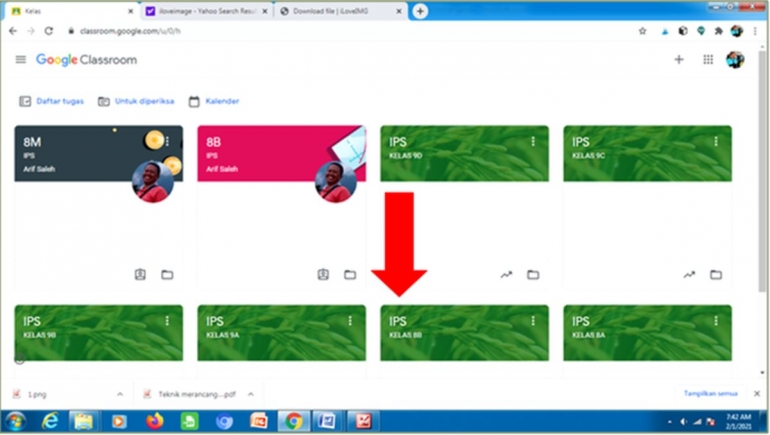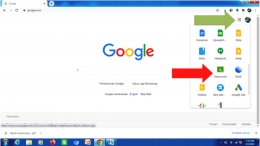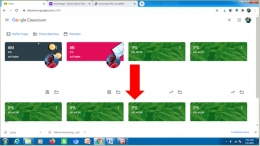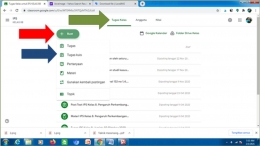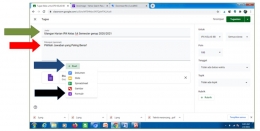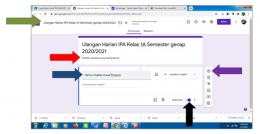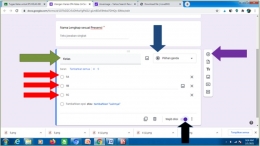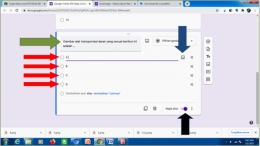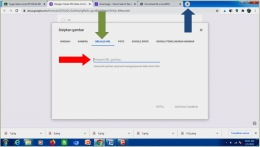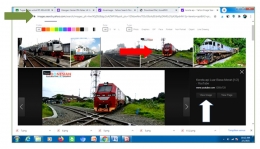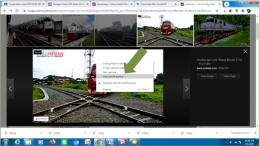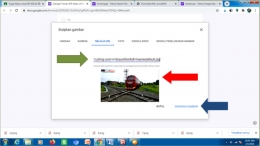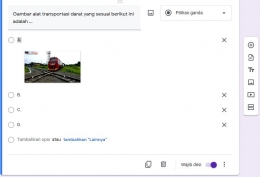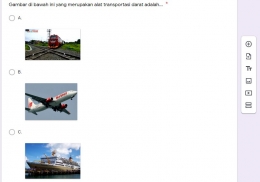“URL dapat menampilkan gambar lebih beragam dan sesuai keterangan sumber/nama pemilik hak cipta yang sebenarnya”
Salam sehat dan semangat!
Ibu dan Bapak Guru Hebat, meskipun sudah banyak yang menguasai fitur di Google Classroom, masih perlu kita saling berbagi. Kali ini penulis kembali berbagi memanfaatkan Google Form untuk merancang soal dalam bentuk pilihan ganda (multiple choice).
Soal pilihan ganda akan lebih menarik dan bermakna jika terdapat gambar, grafik ataupun dukungan ilustrasi lainnya. Menautkan gambar melalui URL (Uniform Resource Locator) memberikan keuntungan tersendiri.
Lewat URL, Bapak dan Ibu guru akan dibawa ke sebuah website spesifik. Dalam hal mencari dan menautkan gambar di rancangan soal, fungsi URL dapat menampilkan gambar yang lebih beragam sebagai pilihan yang diinginkan.
Terpenting, menautkan gambar lewat URL dapat secara otomatis menentukan apakah konten ilustrasi/video/audio yang Bapak dan Ibu guru ingin tautkan sudah tercantum atau belum sesuai keterangan sumber/nama pemilik hak cipta yang sebenarnya.
Jika gambar ataupun ilustrasi lainnya sesuai dengan pemilik hak cipta yang sebenarnya, maka otomatis gambar ataupun ilustrasi akan ditampilkan di Google Form. Jika tidak sesuai, akan ada pemberitahuan lebih lanjut dan gambar ataupun ilustrasi lainnya tidak akan ditampilkan. Inilah nilai plus menautkan gambar ataupun ilustrasi lainnya melalui URL.
Bagaimana caranya? Baca terus dan ikuti tutorial berikut ini step by step sampai tuntas.
Pertama. Masuk ke Google Classroom.
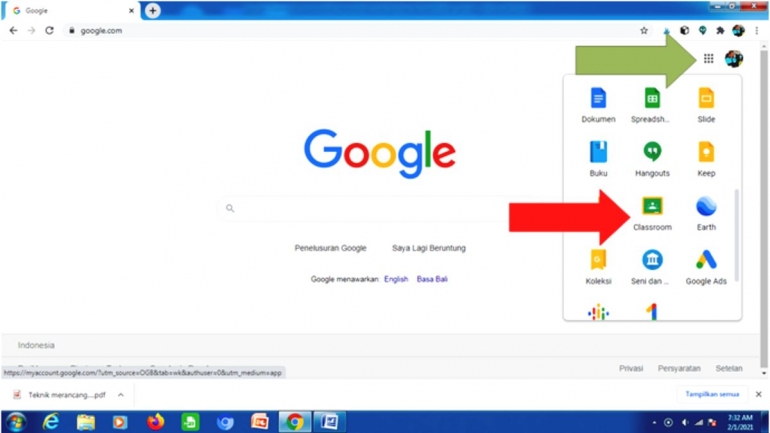
Di beranda Google, klik tanda Google Apps (panah hijau). Scroll mouse ke bawah, temukan Google Classroom dan klik (panah merah).
Kedua. Menentukan Kelas.